大家都知道,premiere是非常好用的剪辑软件,怎么使用它将素材一部分加载至时间线呢,下面小编就为大家详细的介绍一下,大家感兴趣的话就一起来了解下吧! premiere怎么将素材一部分
大家都知道,premiere是非常好用的剪辑软件,怎么使用它将素材一部分加载至时间线呢,下面小编就为大家详细的介绍一下,大家感兴趣的话就一起来了解下吧!
premiere怎么将素材一部分加载至时间线?premiere将素材一部分加载至时间线方法教程

1.双击加载好的素材
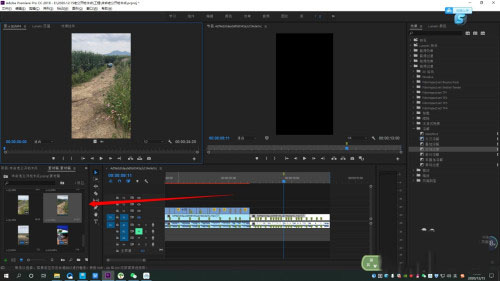
2.在预览窗口找到需要部分的开始
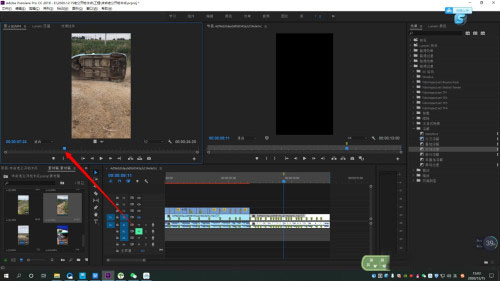
3.点击“标记入点”
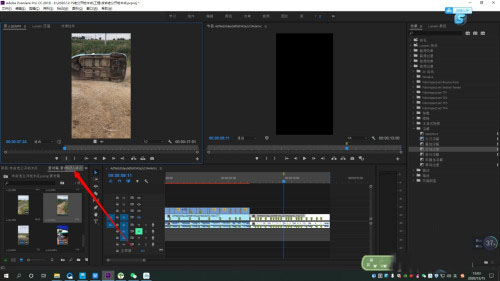
4.找到需要部分的结束位置,点击“标记出点”
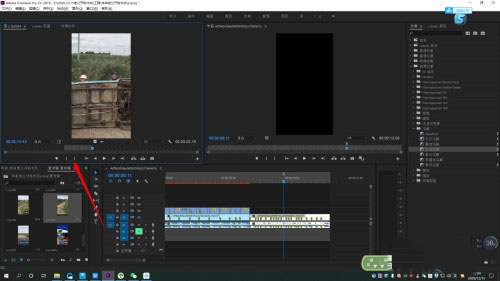
5.直接将素材拖拽至时间线,即可
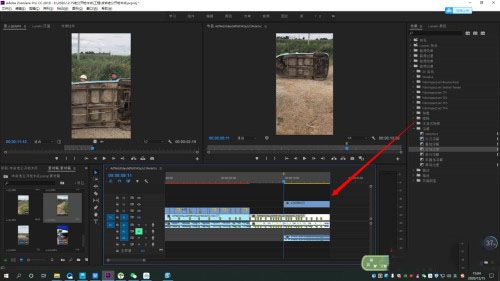
上文就讲解了premiere将素材一部分加载至时间线方法教程,希望有需要的朋友都来学习哦。
